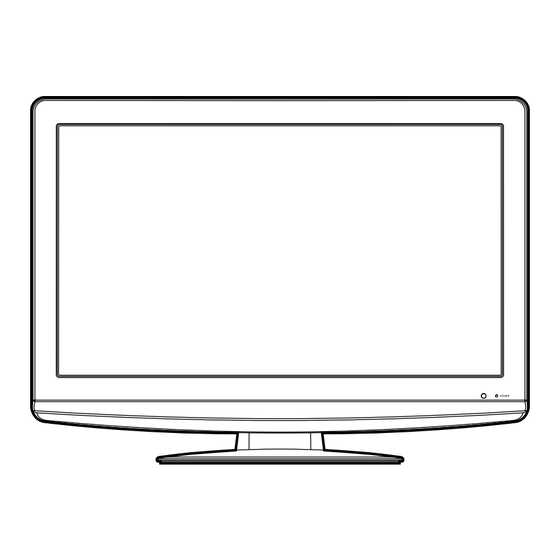Table des Matières
Publicité
Les langues disponibles
Les langues disponibles
Liens rapides
OWNER'S MANUAL
GUIDE D'UTILISATION
22" TFT LCD DIGITAL TV WITH DVD PLAYER
TÉLÉVISEUR NUMÉRIQUE AVEC ÉCRAN TFT À CRISTAUX
LIQUIDES DE 22 PO ET LECTEUR DVD
HDLCDVD225
If you purchase a universal remote control from your local retailer, please contact the remote manufacturer for the
required programming code.
Si vous utilisez avec cet appareil une télécommande universelle (autre que celle vendue avec ce téléviseur),
consultez la documentation accompagnant la télécommande universelle afin de connaître le code numérique cor-
respondant au téléviseur.
When shipped from the factory, the Signal Type option is set to the "Cable" (Cable Television) mode.
If not using Cable TV, set this menu option to the "Air" position.
Lorsque l'appareil sort de l'usine, l'option « Signal Type » est en mode « Cable » (câblodistribution). Si vous
n'utilisez pas la câblodistribution, sélectionnez l'option « Air ».
PLEASE HAVE THE MODEL NUMBER READY PRIOR TO THE CALL
S'IL FAUT CONTACTER LE SERVICE CLIENTÈLE, PRENEZ SOIN D'ÊTRE MUNI
FOR INFORMATION ON OUR OTHER PRODUCTS, PLEASE VISIT OUR WEBSITE AT
POUR OBTENIR DES INFORMATIONS SUR NOS AUTRES PRODUITS, VEUILLEZ VISITER NOTRE SITE WEB:
Before operating the unit, please read this manual thoroughly.
Avant de faire fonctionner l'appareil, veuillez lire le présent guide attentivement.
ATTENTION
ATTENTION
AIR/CABLE MODE SELECTION
SÉLECTION DU MODE AIR/CABLE
IF CONTACT WITH CUSTOMER SERVICE IS REQUIRED
DU NUMÉRO DE MODÈLE AVANT D'APPELER.
CUSTOMER SERVICE – 1-800-289-0980
SERVICE/SERVICE CLIENTÈLE: 1-800-289-0980
ORION WEBSITE
SITE WEB ORION
www.orionsalesinc.com
Publicité
Chapitres
Table des Matières
Dépannage

Sommaire des Matières pour Sansui HDLCDVD225
- Page 1 22” TFT LCD DIGITAL TV WITH DVD PLAYER TÉLÉVISEUR NUMÉRIQUE AVEC ÉCRAN TFT À CRISTAUX LIQUIDES DE 22 PO ET LECTEUR DVD HDLCDVD225 ATTENTION ATTENTION If you purchase a universal remote control from your local retailer, please contact the remote manufacturer for the required programming code.
- Page 2 ENGLISH The lightning flash with arrowhead symbol, within an equilateral triangle is intended to alert the user to the presence of uninsulated dangerous voltage within the product's enclosure that may be of sufficient magnitude to constitute a risk of electric shock. CAUTION: TO REDUCE THE RISK OF ELECTRIC The exclamation point within an...
- Page 3 15) Apparatus should not be exposed to dripping or splashing, and objects filled with liquids, such as vases, should not be placed on the apparatus. 16) An outside antenna system should not be located in the vicinity of overhead power lines or other electric light or power circuits, or where it can fall into such power lines or circuits.
-
Page 4: Important Safety Instructions
IMPORTANT SAFETY INSTRUCTIONS (continued) 23) When you connect the product to other equipment, turn off the power and unplug all of the equipment from the wall outlet. Failure to do so may cause an electric shock and serious personal injury. Read the owner's manual of the other equipment carefully and follow the instructions when making any connections. -
Page 5: Safety Precautions
SAFETY PRECAUTIONS The unit emits heat when in operation. Do not place any covers or blankets on the unit, this may cause overheating. Do not block ventilation holes, or set up near radiators. Do not place in direct sunshine. When placing on a shelf leave 10 cm (4 inches) free space around the entire unit. -
Page 6: How To Attach The Stand
How to attach the stand NOTE: • Unplug the AC cord from the AC INPUT terminal. • Before beginning this process, assure that TV is laid on a clean, safe, and cushioned space to avoid any damage to the unit. •... -
Page 7: Features
Features LCD color TV With DVD/CD player Unique space saving design combines a 22” LCD color TV and a DVD/CD player. A DVD disc has much more capacity, but is the same size as an audio CD disc. The Picture/Audio quality of a DVD exceeds other software. -
Page 8: Table Des Matières
Contents Before using your unit DVD operation Preparation .............23 IMPORTANT SAFETY INSTRUCTIONS ...3 Status display of disc ........23 SAFETY PRECAUTIONS .........5 Playback procedure ........23 IMPORTANT NOTICE ........5 Special playback ..........24 How to attach the stand ........6 MP3/WMA/JPEG and Audio CD playback ..24 How to remove the stand ........6 Program playback (CD) ........25 Features ............7... -
Page 9: Disc
Disc Playable discs CAUTION: Disc type and logo mark content • Only the left types of discs can be played on this unit. DVD-ROM, CD-ROM, SVCD, CVD, VCD, etc. Audio cannot be played. • 8cm discs can be played directly. If an 8cm disc DVD Video Video adapter is used it will cause errors. -
Page 10: Location Of Controls
Location of controls Left side Front DISC EJECT button slot VOLUME +/– buttons CHANNEL / (PLAY) button CHANNEL / (STOP) button MENU button INPUT/ENTER button POWER button Remote sensor POWER indicator To display the menu screen. Press MENU button to display the menu screen. CHANNEL / buttons, VOLUME +/–... -
Page 11: Remote Control
Remote control POWER Power On/Off DISPLAY/– Call TV information Call DVD information Input “–” for digital channels TV/DVD Switch between TV/AV and DVD (EJECT) Eject a disc Direct channel selection of TV Input setting Enter a password VOL +/– Adjust volume of TV MUTE Switch off the sound SLEEP... -
Page 12: Inserting Batteries
Remote control (continued) Inserting Batteries Open the battery compartment Install two “AAA” batteries, Replace the compartment cover. cover in the direction of the arrow. paying attention to the polarity diagram in the battery compartment. Operation • Aim the remote control at the remote sensor and press control buttons to operate. -
Page 13: Antenna Connections
Antenna connections If you are using an indoor or outdoor antenna, follow the instructions below that correspond to your antenna system. If you are using a Cable TV service, see page 14 for Cable TV connections. Combination VHF/UHF Antenna (Single 75 ohm cable or 300 ohm twin-lead wire) Connect the 75 ohm cable from the combination Antenna Antenna... -
Page 14: Cable Tv Connections
Cable TV connections This TV has an extended tuning range and can tune most cable channels without using a Cable TV Converter box. Some cable companies offer “premium pay channels” where the signal is scrambled. Descrambling these signals for normal viewing requires the use of a descrambler device which is generally provided by the Cable TV company. -
Page 15: Tv Operation
Starting setup TO SELECT ANALOG CHANNELS 1-9: Press 1-9 as needed. Example, to select channel 2, press 2, then press The Starting Setup menu appears the first time ENTER. you turn on the TV, and assists you to select the 10-99: Press the 2 digits in order. -
Page 16: Quick Guide For Menu Operation
Quick guide for menu DISPLAY Press DISPLAY to display the current information on operation the screen. When the TV receives a digital signal, the digital information will appear. Call menu and for example: Select Language. 62-001 HDTV Moving Picture1 Sleep Timer Press INPUT SELECT to select TV mode. -
Page 17: Convenience Functions
Convenience functions You can change the default settings to convenience use. Icon Selected Items Setup hint Picture Picture Brightness You can adjust the picture quality to your preference. Setting / Contrast / Sharpness / Color / Tint Color Bluish (Cool) / Neutral (Standard) / Reddish (Warm) Temperature Backlight The Backlight feature adjusts the screen brightness for improved picture... -
Page 18: Memorizing Channels
Memorizing channels The TV will begin memorizing all the channels available in your area. • It may take from 15 minutes to 30 minutes to This TV is equipped with a channel memory complete memorizing digital cable channels. feature which allows channels to skip up or down Depending on the reception condition, a bar to the next channel set into memory, skipping display may not advance for several minutes,... -
Page 19: Clear All
Clear All Press ◀ or ▶ repeatedly until the character you All channels are deleted from the channel memory. want appears in the first space. Select “Channel”, then press ▶ or ENTER. Ch Label Channel Number 15-1 Press ▲ or ▼ to select “Add/Delete”, then press ▶ Ch Label Label Clear >>... -
Page 20: Setting The V-Chip
Setting the V-Chip Genre: : All : Dialogue An age limitation can be set to restrict children from : Language viewing or hearing violent scenes or pictures that you : Sex : Violence may choose to exclude. The restriction applies to “TV : Fantasy Violence Rating”... -
Page 21: Closed Caption
Press ▲ or ▼ to select “V-Chip”, then press ◀ or Press ▲ or ▼ to select “Closed Caption”, then ▶ to set “On”. press ▶ or ENTER. The Closed Caption menu will appear. Press ▲ or ▼ to select “V-Chip Set (DTV)”, then press ▶... -
Page 22: Setting The Picture Size
Natural Press ▲ or ▼ to select “Digital CC Preset”, then In some cases, this image will display the size of press ◀ or ▶ to select “Custom”. standard 4:3 with a black side bar. Press ▲ or ▼ to select “CC Advanced”, then press ▶... -
Page 23: Preparation
Preparation Playback procedure The following pages describe the setup/ Press TV/DVD to select DVD mode. operation in DVD mode. Place the disc in the Preparation disc slot with the label Before DVD/CD operation, please make the following side facing forward. (If preparations. -
Page 24: Special Playback
Special playback MP3/WMA/JPEG and Audio CD playback Fast Forward Playback Press SEARCH during normal playback. This player can play back MP3/WMA/JPEG-data Each press of SEARCH will increase the speed of the which has been recorded on CD-R or CD-RW. search (x 2), (x 4), (x 8),... -
Page 25: Program Playback (Cd)
JPEG playback: Operation status File number Elapsed time Selected file name 1/15 00:00:00 In the file browser, press▲/▼ to select the desired /MP3-5.MP3 JPEG file. MP3-5 Select Files To display a thumbnail list, press DVD MENU. Tool kit MP3-6 Repeat :Off Press ▲/▼/◀/▶... -
Page 26: Repeat Playback (Cd)
Random playback (CD) Press ▲/▼/◀/▶ to select “Add To Program”. Then press ENTER. All marked files are added into the program list. In the file browser, press ▲/▼/◀/▶ to select When you finish storing the files you want into the “Mode”. -
Page 27: Repeat Playback
Repeat playback Marker 1 00 27 54 Marker 2 Title, Chapter Playback: Marker 3 Press PLAY MODE during playback or stop • Up to 3 scenes can be selected. mode. • Repeat this procedure to set the other 2 Press ENTER repeatedly to select “Chapter” or scenes. -
Page 28: Subtitles
Subtitles Press ▲/▼ or ◀/▶ to select the desired title. Press ENTER or PLAY. Turning the subtitles on and off The playback of the selected title will start. When playing back a disc recorded with subtitles, you can turn the subtitles on or off. NOTE: Press SUBTITLE during playback until “Off”... -
Page 29: Function Setup
Function Setup Icon Setting item Description Language Menu English / Francais / The selected language will be heard or seen. Subtitle Espanol Audio Other Other language can be selected (see the “Language code list” on page 31). Off (Subtitle) Subtitles do not appear. Original (Audio) The unit will select the first priority language of each disc. -
Page 30: Parental Control
Parental control Setting the new password: Press SETUP/TV MENU in the stop mode or No Disc. Press ▲ or ▼ to select option, then press ◀/▶ Some discs are specified not suitable for or ENTER. children. Such discs can be limited not to play back with the unit. -
Page 31: Language Code List
Language code list Enter the appropriate code number for the initial settings “Menu”, “Subtitle” and/or “Audio” (see page 29). Language Name Code Language Name Code Language Name Code Language Name Code Abkhazian 1112 Fiji 1620 Lingala 2224 Singhalese 2919 Afar 1111 Finnish 1619 Lithuanian 2230 Slovak... -
Page 32: Connections To Other Equipment
Connections to other equipment The exact arrangement you use to interconnect various video and audio components to this unit is dependent on the model and features of each component. Check the Owner’s Manual provided with each component for the location of video and audio inputs and outputs. To connect the LCD TV/DVD to a VCR Rear of the unit To VIDEO/AUDIO IN... - Page 33 Connections to other equipment (continued) To connect a HDMI or a DVI device to the unit The HDMI input receives digital audio and uncompressed video from a HDMI device or uncompressed digital video from a DVI device. When you connect to a DVI device with a HDMI-to-DVI adapter cable, it transfers only video signal. Separate analog audio cords required.
- Page 34 Connections to other equipment (continued) To connect the TV/DVD to a camcorder, or a TV Game To playback from a camcorder, connect the camcorder to the unit as shown. This unit can also be used as a display device for many video games. However, due to the wide variety of signals generated by these devices and subsequent hook-up variations required, they have not all been included in the suggested connection diagrams.
-
Page 35: Care And Maintenance
Reception disturbances Most types of television interference can be remedied by adjusting the height and position of the VHF/ UHF antenna. Outdoor antennas are recommended for best results. The most common types of television interference are shown below. If one of these symptoms appear when the TV is connected to a Cable TV system, the disturbance may be caused by the local Cable TV company broadcast. -
Page 36: Problems And Troubleshooting
Problems and troubleshooting Use the following check list for troubleshooting when you have problems with your TV/DVD. Consult your local dealer or service outlet if problems persist. Be sure all connections are properly made when using with other units. SYMPTOMS POSSIBLE SOLUTIONS PAGE POWER... - Page 37 Problems and troubleshooting (continued) SYMPTOMS POSSIBLE SOLUTIONS PAGE • No disc is inserted. Playback doesn’t start. • The disc may be dirty. Clean up the disc. • The unit cannot play CD-ROMs, etc. No picture. • TV/DVD selector is not set correctly. •...
-
Page 38: Specifications
Specifications GENERAL Power supply: AC 120V 60Hz Power consumption: Operation: 51W Stand by: 0.8W Weight: 4.7 kg (10.4 lbs) Dimensions: Width: 536.5 mm (21-1/8 inches) Height: 397 mm (15-5/8 inches) Depth: 174 mm (6-7/8 inches) Operating temperature: 5˚C - 40˚C Operating humidity: Less than 80% TELEVISION... -
Page 39: Limited Warranty
limited WARRANTY 22” TFT LCD TV WITH DVD PLAYER ORION warrants this product to be free from manufacturing defects in material and workmanship under normal use and conditions for a period of 1 year from date of original purchase in the United States. Should service be necessary under this warranty for any reason due to a manufacturing defect or malfunction during the first 12 months from date of original purchase, ORION will provide carry-in service only by an ORION authorized Independent Service Center at no charge. - Page 40 FRANÇAIS Le symbole représentant un éclair dans un triangle équilatéral a pour ATTENTION but d’avertir l’utilisateur du danger présenté par des pièces non RISQUE DE CHOC ELECTRIQUE isolées à l’intérieur de l’appareil et NE PAS OUVRIR dont la tension est suffisante pour provoquer des décharges électriques dangereuses.
-
Page 41: Consignes De Sécurité Importantes
CONSIGNES DE SÉCURITÉ IMPORTANTES 1) Lisez ces consignes. 2) Gardez ces consignes. 3) Conformez-vous à tous les avertissements. 4) Suivez toutes les consignes. 5) N’utilisez pas cet appareil près de l’eau. 6) Nettoyez l’appareil uniquement à l’aide d’un chiffon sec et propre. 7) Ne bloquez aucune prise d’air. -
Page 42: Consignes De Sécurité Importantes (Suite)
CONSIGNES DE SÉCURITÉ IMPORTANTES (suite) 24) Réduisez le volume au niveau minimum avant d’allumer l’appareil. Sinon, un volume sonore élevé soudain risque d’endommager l’ouïe et les haut-parleurs. 25) Ne laissez pas la distorsion sonore durer trop longtemps, car cela risque de faire surchauffer les haut-parleurs et de provoquer un incendie. -
Page 43: Précautions De Sécurité
PRÉCAUTIONS DE SÉCURITÉ L’appareil dégage de la chaleur en cours de fonctionnement. Ne couvrez pas l’appareil d’un drap ou d’une couverture afin d’éviter une surchauffe. Il ne faut ni bloquer les orifices de ventilation, ni placer près de radiateurs. N’exposez pas l’appareil aux rayons directs du soleil. Si vous déposez l’appareil sur une étagère, veillez à... -
Page 44: Comment Fixer Le Socle
Comment fixer le socle REMARQUE: • Débranchez le cordon d’alimentation de la prise AC INPUT. • Avant de commencer cette procédure, veillez à poser le TV sur une surface propre, sécurisée et matelas- sée pour éviter toute détérioration de l’écran. •... -
Page 45: Caractéristiques
Caractéristiques Téléviseur couleur doté d’un écran à cristaux liquides et d’un lecteur DVD/CD Modèle unique peu encombrant qui combine à la fois un téléviseur couleur avec écran ACL de 22 po et un lecteur DVD/CD. Un DVD a une capacité bien plus grande qu’un CD audio, mais la même taille. La qualité de l’image et du son obtenue avec les DVD est supérieure à... - Page 46 Table des matières Avant d’utiliser l’appareil Fonctionnement du lecteur DVD Préparation .............24 CONSIGNES DE SÉCURITÉ IMPORTANTES .3 Affichage d’état du disque ......24 PRÉCAUTIONS DE SÉCURITÉ .......5 Lecture ............24 AVIS IMPORTANT ..........5 Modes de lecture ..........25 Comment fixer le socle ........6 Lecture de CD MP3/WMA/JPEG et de Comment enlever le socle .........6 CD audio ............25...
-
Page 47: Disque
Disque Disques compatibles avec l’appareil ATTENTION: Type de disque et logo Contenu • Seuls les types de disque indiqués à gauche peuvent être utilisés avec l’appareil. Les disques DVD-ROM, CD-ROM, SVCD, CVD, VCD, etc. ne Audio peuvent pas être lus. DVD vidéo et vidéo (films) •... -
Page 48: Emplacement Des Commandes
Emplacement des commandes Vue latérale gauche Vue de l’avant Fente Touche EJECT d’insertion du disque Touches VOLUME +/– Touche CHANNEL / (PLAY) Touche CHANNEL / (STOP) Touche MENU Touche INPUT/ENTER Touche POWER Capteur de la télécommande Voyant d’alimentation POWER Pour afficher l’écran de menu. Appuyez sur la touche MENU pour afficher l’écran de menu. - Page 49 Télécommande POWER Pour allumer et éteindre l’appareil DISPLAY/– Pour afficher les informations relatives au téléviseur Pour afficher les informations relatives au lecteur Entrez « – » pour les canaux numériques TV/DVD Pour commuter entre les modes TV/AV et DVD (EJECT) Pour éjecter un disque Pour sélectionner directement des canaux de télévision...
-
Page 50: Télécommande
Télécommande (suite) Insertion des piles Ouvrez le couvercle du Insérez deux piles « AAA » Remettez le couvercle du compartiment à piles dans la en observant les polarités compartiment en place. direction de la flèche. indiquées par le diagramme à l’intérieur du compartiment. -
Page 51: Raccordement À L'antenne
Raccordement à l’antenne Si vous utilisez une antenne intérieure ou extérieure, suivez les directives ci-dessous, selon le type d’antenne que vous employez. Si vous êtes abonné à un service de câblodistribution, voyez les consignes de raccordement à la page 14. Antenne VHF/UHF combinée (câble unique de 75 ohms ou câble à... -
Page 52: Raccordement Au Réseau De Câblodistribution
Raccordement au réseau de câblodistribution Ce téléviseur/lecteur DVD a une gamme de syntonisation étendue et peut capter la plupart des canaux câblodistribués sans avoir besoin d’un convertisseur. Certains câblodistributeurs offrent des « canaux payants », dont le signal est brouillé. Le débrouillage de ces signaux en vue d’un visionnement normal doit être effectué... -
Page 53: Fonctionnement Du Téléviseur
Starting Setup (Configuration Réglez l’option de sélection du type de signal (Signal Type) à la position appropriée (consultez la rubrique au démarrage) « Sélection du mode Air ou Cable » à la page 18). Appuyez sur les touches d’accès direct (0-9, –) pour sélectionner le canal. -
Page 54: Affichage
MINUTERIE D’ARRÊT DIFFÉRÉ Source Selection Pour programmer le téléviseur pour qu’il s’éteigne 0.TV automatiquement après une période prédéterminée, 1.Video 1 2.Video 2 appuyez sur SLEEP de la télécommande. La du- 3.Component rée de temps augmentera de 10 minutes à chaque 4.HDMI 5.PC pression de la touche SLEEP (Off, 0h 10m, 0h 20m,... -
Page 55: Fonctions Personnelles
Fonctions personnelles Vous pouvez modifier les réglages par défaut selon vos préférences personnelles. Rubriques sélectionnées Conseil de réglage Picture Picture Brightness Vous pouvez ajuster la qualité du image selon vos préférences. Setting / Contrast / Sharpness / Color / Tint Color Bleu (Cool) / Neutre (Standard) / Rouge (Warm) Temperature... -
Page 56: Mise En Mémoire Des Canaux
Mise en mémoire des canaux • La mémorisation des canaux câblodistribués numériques peut prendre de 15 à 30 minutes. Selon la qualité de la réception, un affichage à Ce téléviseur est muni d’une mémoire de canaux, barre peut rester immobile pendant plusieurs qui permet de passer au canal mémorisé... -
Page 57: Vérification De La Force Du Signal Numérique
Appuyez sur ◀ ou ▶ pour sélectionner un canal Effacement complet auquel vous souhaitez attribuer un nom, puis sur Tous les canaux sont effacés de la mémoire de canaux. ▼. Sélectionner « Channel », puis sur ▶ ou ENTER. Ch Label Appuyez sur ▲... -
Page 58: Utilisation De La Puce V
TV Rating (Classification des émissions Video Label télévisées) Video 1 Video 2 TV Rating Component HDMI ALL D TV-Y TV-Y7 TV-G : Select : Adjust TV-PG TV-14 – : Utilise le nom d’étiquette par défaut TV-MA : Magnétoscope : Select ENTER:Set Vous pouvez régler la classification en fonction : Lecteur DVD... -
Page 59: Sous-Titrage
Appuyez sur ▲ ou ▼ pour sélectionner « Change Utilisez les touches numérotées (0-9) pour Password », puis sur ▶ ou ENTER. entrer votre mot de passe, puis appuyez sur L'écran Change Password apparaît. ENTER. Le menu Lock apparaît. Entrez un nouveau mot de passe à l’aide des Appuyez sur ▲... -
Page 60: Sous-Titrage Avancé
• Si le texte n’est pas disponible dans votre zone Taille Sous- Auto, Petit (Small), Standard, de réception, un rectangle noir peut apparaître à Titres Grand (Large) l’écran. Si cela se produit, mettez le réglage des (Text Size): sous-titres sur « Off ». Type Sous- Auto, Style1, Style2, Style3, •... - Page 61 Natural REMARQUE: • Il se peut que certaines émissions numériques, Dans certains cas, cette image s’affiche au format haute définition ou les deux ne vous permettent pas standard 4:3 avec des bandes latérales noir. de modifier le format d’image. • En mode COMPONENT avec taux de balayage de 720p ou 1080i, seuls le format d’image Cinema Wide2 et Full sont accessibles.
-
Page 62: Préparation
Préparation Lecture Les pages qui suivent décrivent la configuration/ Appuyez sur TV/DVD pour sélectionner le mode le fonctionnement en mode DVD. DVD. Préparation Insérez le disque dans le Avant l’utilisation d’un DVD/CD, veuillez faire les compartiment à disque préparatifs suivants. en orientant le côté... -
Page 63: Modes De Lecture
Modes de lecture Lecture de CD MP3/WMA/ JPEG et de CD audio Lecture rapide Appuyez sur SEARCH pendant la lecture normale. Ce lecteur peut lire les données MP3/WMA/JPEG Chaque fois que vous appuyez sur SEARCH , la qui ont été enregistrées sur des CD-R ou des CD- vitesse de recherche augmente par (x2), RW. -
Page 64: Zoom Sur Image
ATTENTION: Appuyez sur ENTER. • Il se peut que l’appareil ne puisse pas lire certains L’appareil entame la lecture du fichier sélectionné. CD MP3/WMA/JPEG en raison des conditions d’enregistrement. Appuyez sur STOP pour arrêter la lecture. • Cet appareil ne peut pas effectuer la lecture de •... -
Page 65: Lecture Programmée (Cd)
Lecture répétée (CD) Appuyez sur ENTER pour ajouter/retirer la coche. Le type de fichier coché va s’afficher dans le navigateur. Dans le navigateur de fichiers, appuyez sur Appuyez sur RETURN pour enregistrer le réglage. ▲/▼/◀/▶ pour sélectionner « Repeat » en mode d’arrêt. -
Page 66: Zoom
Zoom Lecture répétée Lecture d’un titre, d’un chapitre: Cet appareil vous permet de faire un zoom avant sur l’image. Ensuite, vous pouvez effectuer des sélections en changeant la position de l’image. Appuyez sur PLAY MODE en mode de lecture ou d’arrêt. -
Page 67: Marquage De Scènes Désirées
Marquage de scènes Sélection de la langue désirées de la bande sonore Le téléviseur/lecteur DVD mémorise la position Il est possible de sélectionner la langue lors du du contenu que vous voulez revoir. Vous pouvez visionnement d’un disque multilingue. reprendre la lecture à partir de cette scène. Appuyez sur AUDIO pendant la lecture. -
Page 68: Sélection D'angles
Guide rapide pour les • Certaines fonctions ne sont pas utilisables avec certains DVD. Il se peut que vous ne puissiez pas opérations menu DVD activer, désactiver ou changer les sous-titres. Pendant la lecture d’un DVD, les sous-titres peuvent changer: - lors de l’éjection du disque. -
Page 69: Réglage Des Fonctions
Réglage des fonctions Icon Rubriques sélectionnées Conseil de réglage Language Menu English / Francais / La langue sélectionnée est la langue prioritaire du Subtitle Espanol menu. Audio Other Il est possible de sélectionner une autre langue (consultez la “Liste des codes langues” à la page 33). Off (Subtitle) Les sous-titres ne s’affichent pas. -
Page 70: Réglage Du Blocage Parental
Réglage du blocage parental Réglage du nouveau mot de passe: Appuyez sur SETUP/TV MENU en mode d’arrêt ou en l’absence de disque. Certains disques sont classifiés comme ne Appuyez sur ▲ ou ▼ pour sélectionner l’option convenant pas aux enfants. Cet appareil est doté , puis sur ◀/▶... -
Page 71: Liste Des Codes De Langue
Liste des codes de langue Entrez les codes numériques appropriés lors du réglage initial des paramètres « Menu », « Sous-titres (Subtitle) » ou « Bande sonore (Audio) » (voir page 31). Langue Code Langue Code Langue Code Langue Code Abkhaze 1112 Fiji 1620 Lingala... -
Page 72: Raccordement À Un Autre Appareil
Raccordement à un autre appareil La configuration exacte des liaisons entre les divers appareils audio et vidéo et le présent produit dépend du modèle et des particularités de chacun. Pour connaître l’emplacement des entrées et des sorties audio et vidéo, reportez-vous au mode d’emploi accompagnant chaque appareil. - Page 73 Raccordement à un autre appareil (suite) Raccordement d’un dispositif HDMI ou DVI à l’appareil L’entrée HDMI reçoit un signal audio numérique et un signal vidéo non compressé d’un dispositif HDMI ou un signal vidéo numérique non compressé d’un dispositif DVI. Si vous branchez un dispositif DVI avec un câble adaptateur HDMI-DVI, seul un signal vidéo est transféré.
- Page 74 Raccordement à un autre appareil (suite) Raccordement du téléviseur/lecteur DVD à un caméscope ou à un jeu vidéo Pour accomplir la lecture à partir d’un caméscope, raccordez le caméscope à l’appareil de la manière illustrée. L’appareil peut aussi servir de périphérique de lecture pour de nombreux jeux vidéo. Toutefois, puisque ces dispositifs génèrent une grande variété...
-
Page 75: Problèmes De Réception
Problèmes de réception Il est possible de remédier à la plupart des interférences subies par le téléviseur en réglant la hauteur et en changeant la position de l’antenne VHF/UHF. Pour obtenir les meilleurs résultats, il est recommandé d’utiliser une antenne extérieure. Les types les plus courants de brouillage en télévision sont expliqués ci-dessous. Si l’un de ces symptômes apparaît lorsque le téléviseur est raccordé... -
Page 76: Guide De Dépannage
Guide de dépannage Consultez la liste suivante lorsque le téléviseur/lecteur DVD ne semble pas fonctionner correctement. Si le problème persiste, communiquez avec votre détaillant ou votre centre de service local. Vérifiez si tous les raccordements avec d’autres appareils sont bien effectués. PROBLÈMES SOLUTIONS POSSIBLES PAGE... - Page 77 Guide de dépannage (suite) PROBLÈMES SOLUTIONS POSSIBLES PAGE • Aucun disque n’est inséré. La lecture ne démarre pas. • Le disque est peut-être sale, nettoyez-le. • L’appareil ne peut pas lire les CD-ROM, etc. Pas d’image. • Le sélecteur TV/DVD n’est pas réglé correctement. –...
-
Page 78: Fiche Technique
Fiche technique DONNÉES GÉNÉRALES Source d’alimentation : 120 V CA 60 Hz Consommation de courant : En marche: 51 W En veille: 0,8 W Poids : 4,7 kg (10,4 lbs) Dimensions : Largeur: 536,5 mm (21-1/8 po) Hauteur: 397 mm (15-5/8 po) Profondeur: 174 mm (6-7/8 po) Température de fonctionnement : 5 ˚C à... - Page 79 Memo ............................................................................................................................................................................................................................................................................................................................................................................................................................................................................................................................................................................................................................................................................................
- Page 80 Printed in Thailand Imprimé en Thailande J52D0121A SH 09/02...